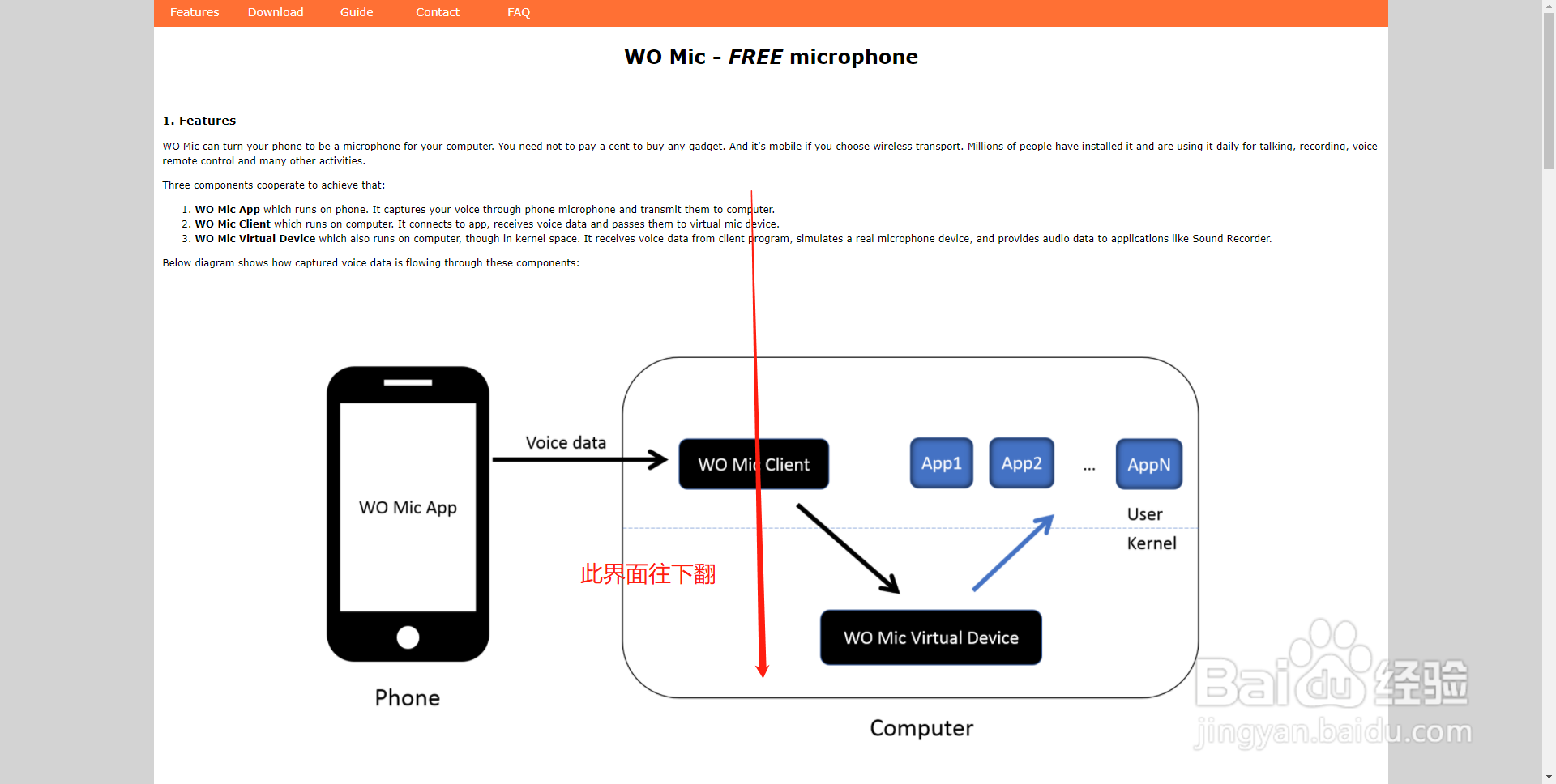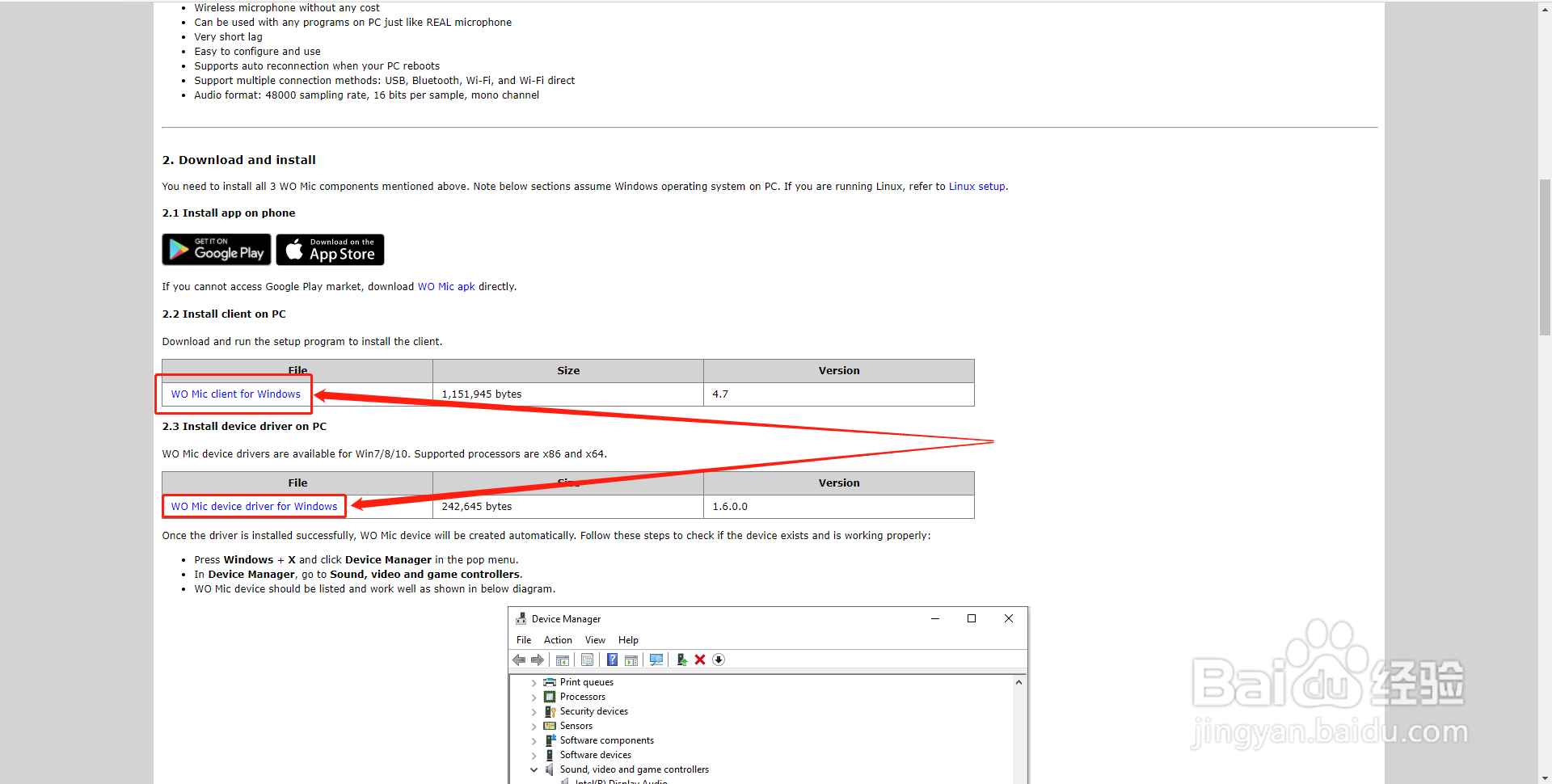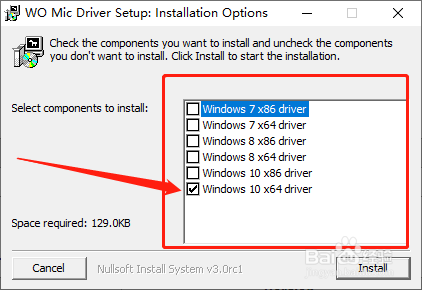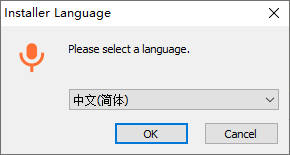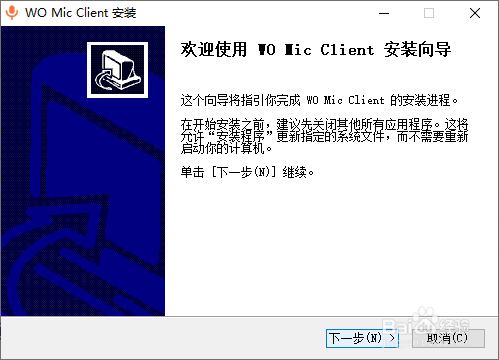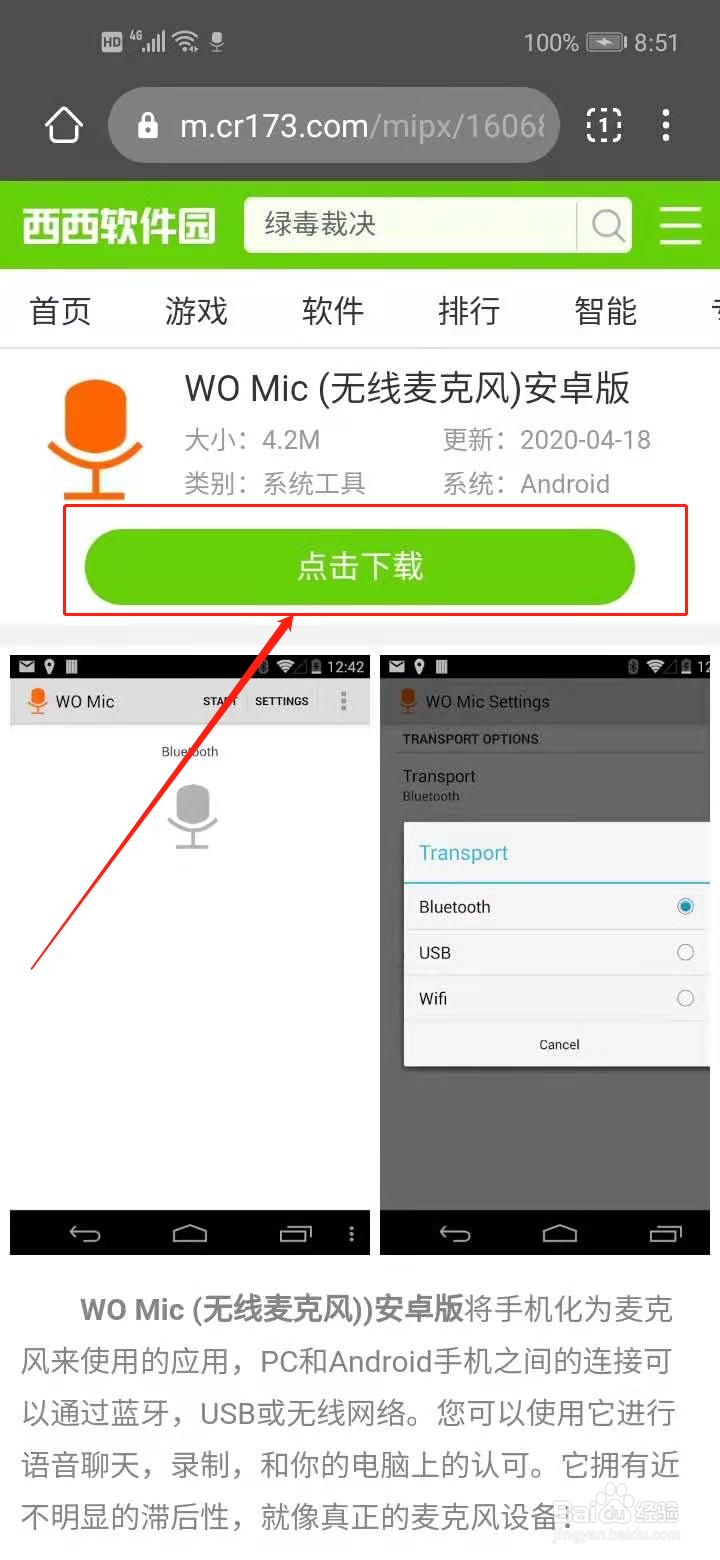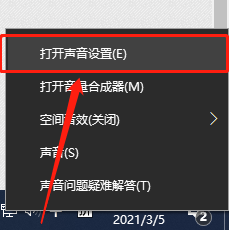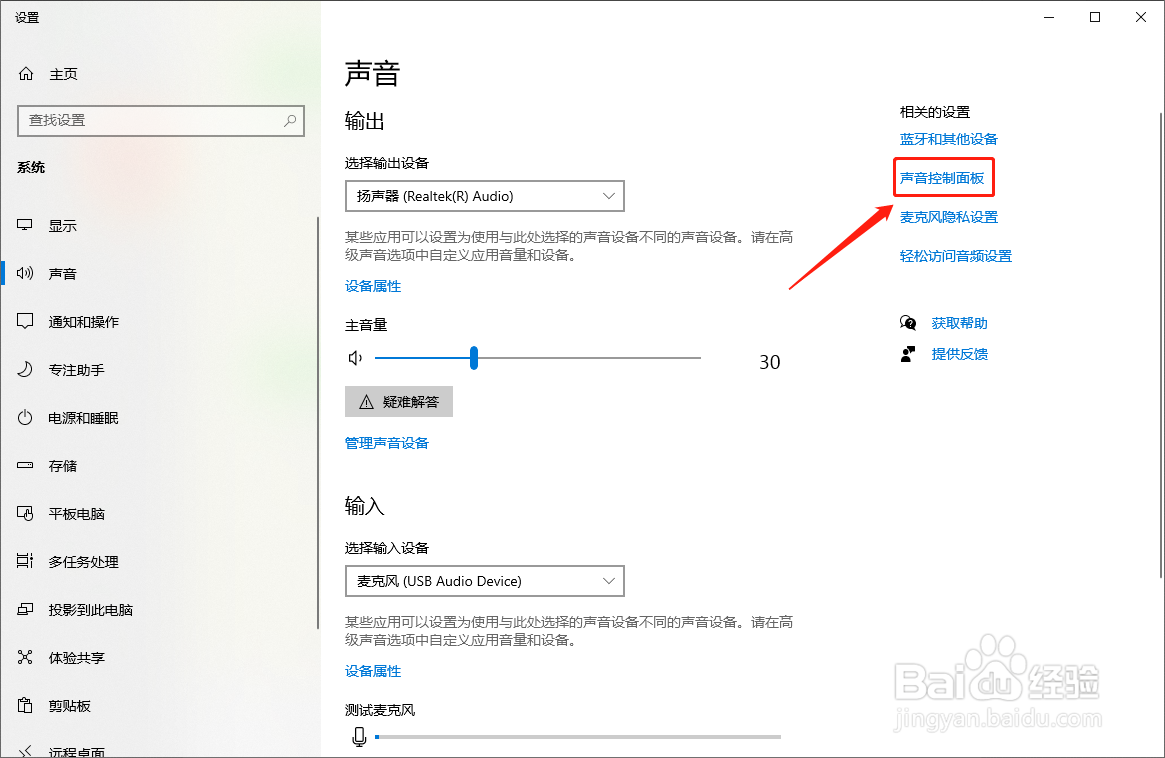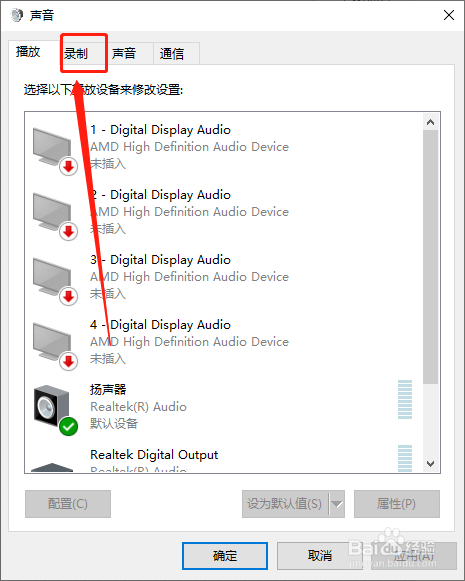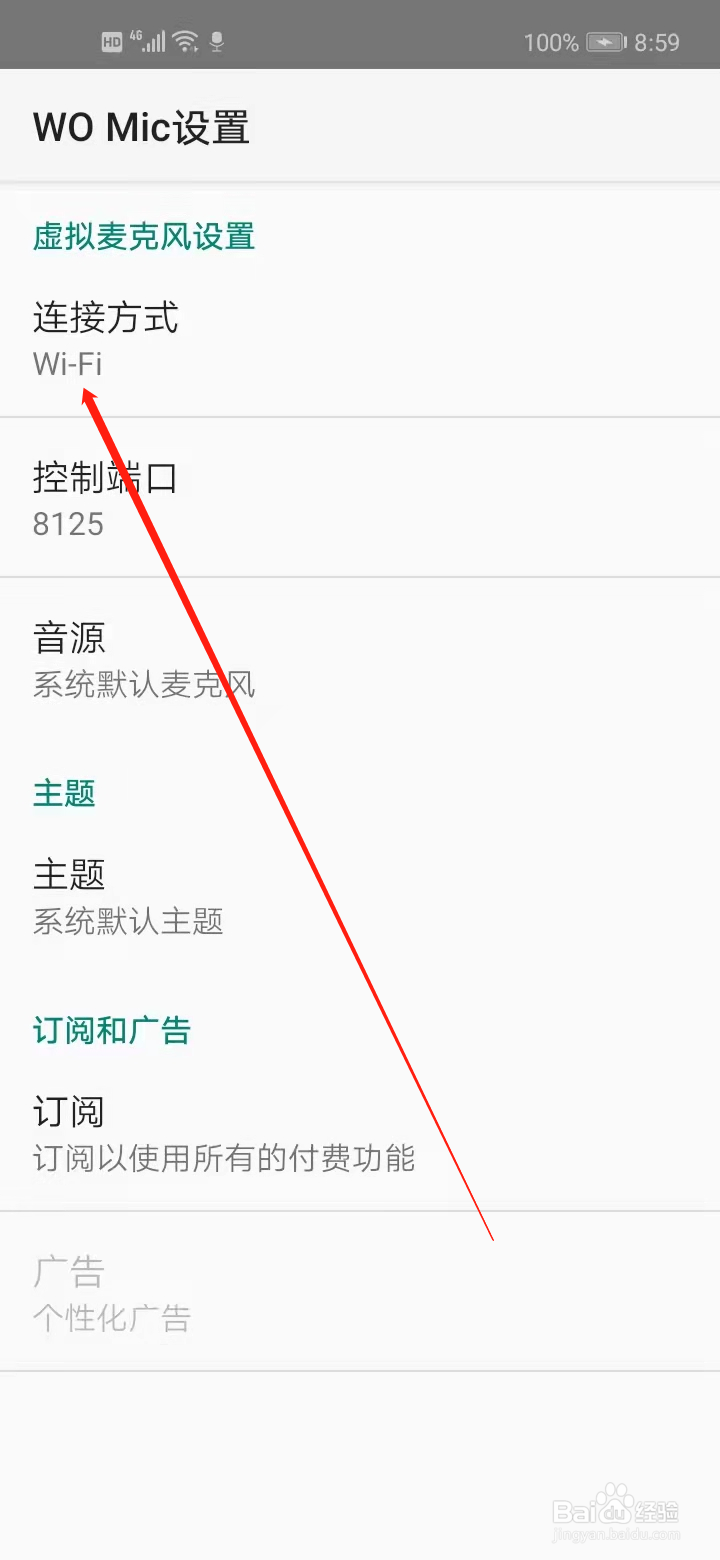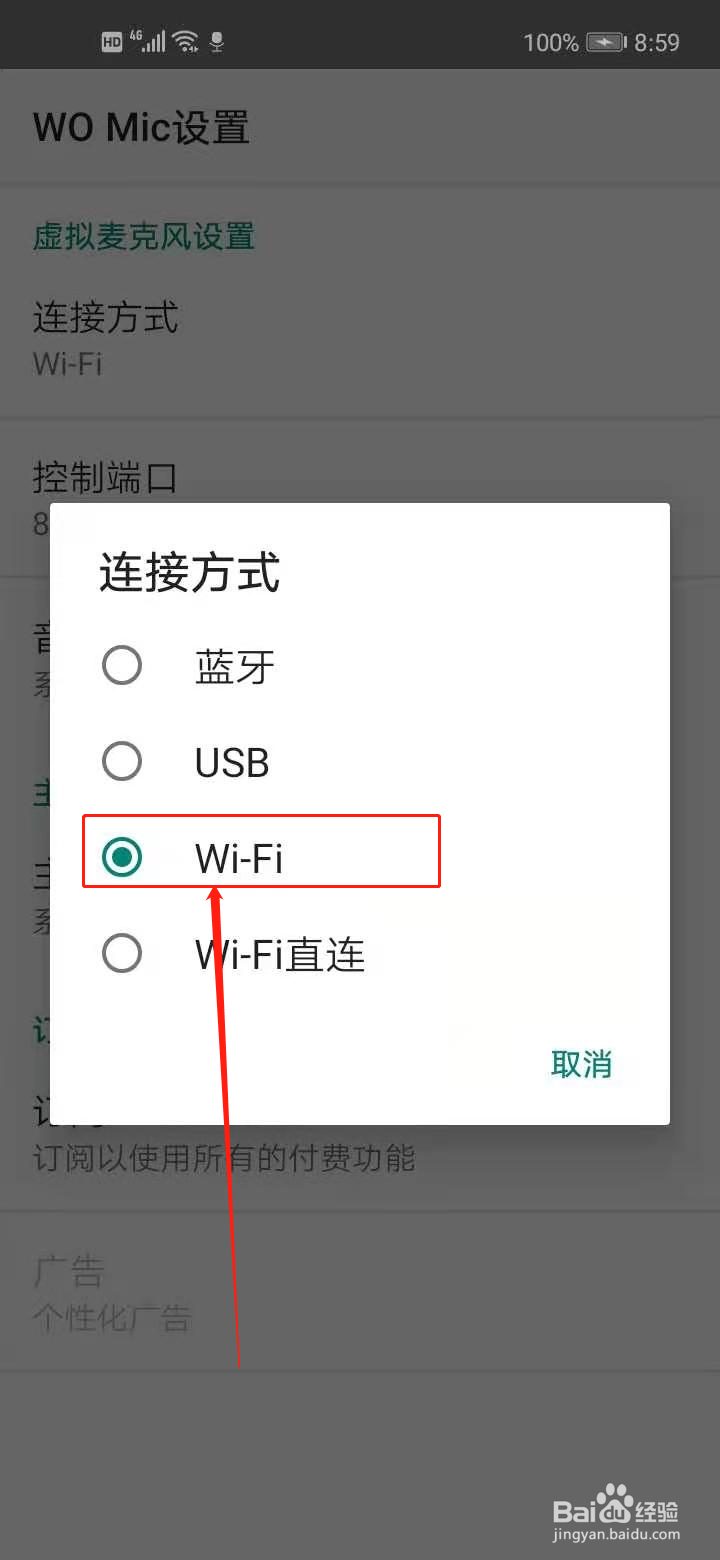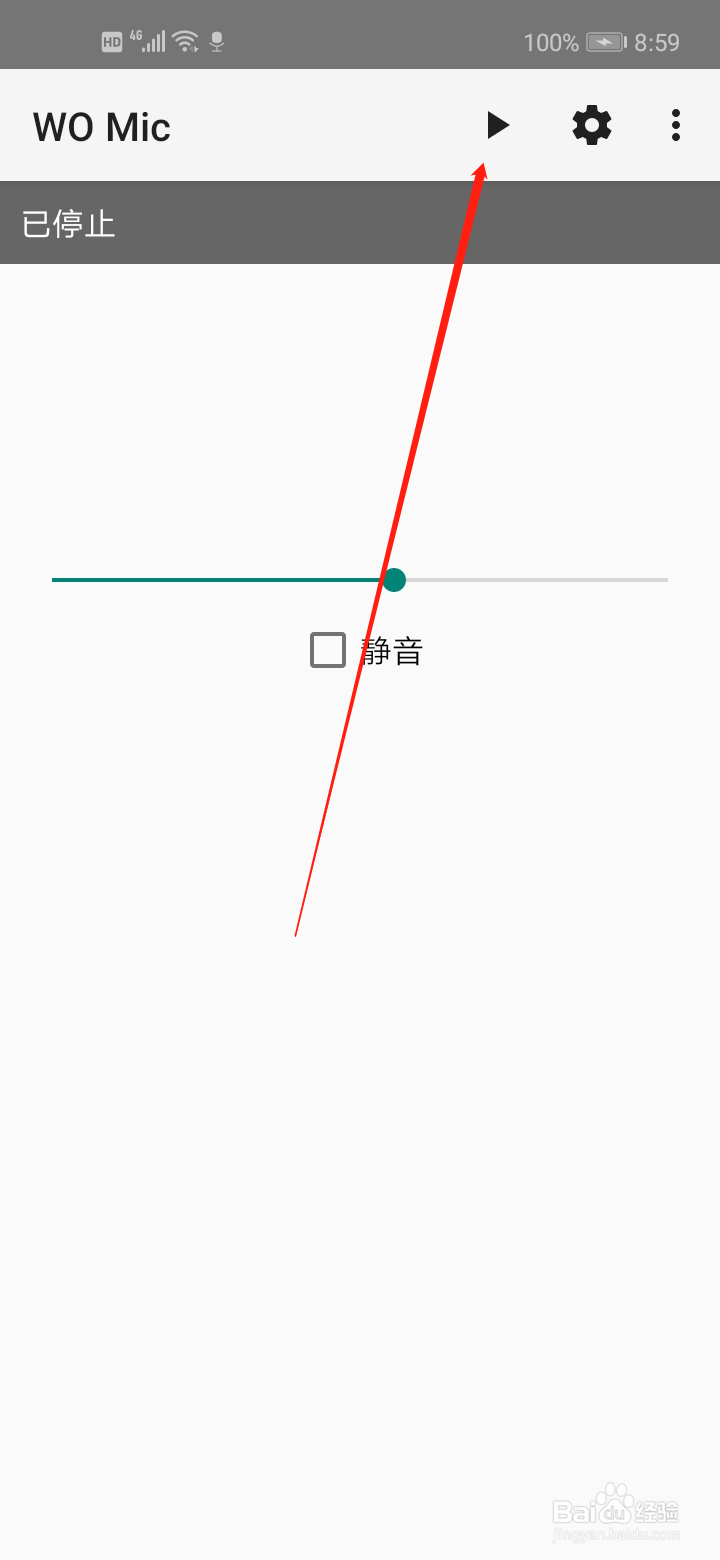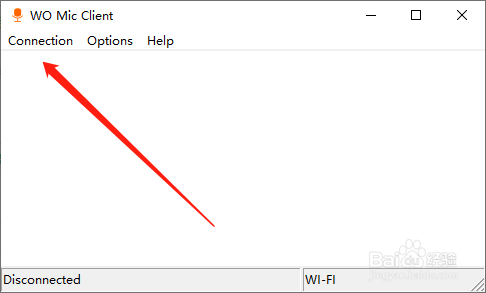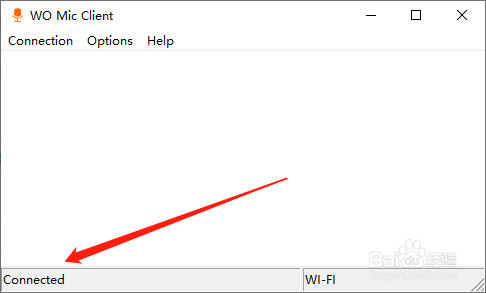怎么利用手机当作电脑麦克风
1、在百度界面搜索womic
2、我们点击官网
3、我们进入官网界面后往下翻,找到蓝色字体,上面的为womic客户端,下面的为womic驱动程序。
4、我们选择打开
5、我们选择版本,点击安装,注意选择适合自己电脑版本的进行下载
6、继续
7、下一步
8、全部安装完毕后,我们需要在手机上也安装这个软件
9、安装好后,我们右键音量图标,找到“打开声音设置”
10、选择声音控制面板
11、选择录制
12、我们选中womic的麦克风,点击设为默认值
13、我们在手机端启动womic客户端,这里又三种连接方式,我们选择wifi连接
14、然后我们记住最上方的数字
15、接着,我们启动电脑的womic客户端,选择connection,connect...,WiFi,把刚才记住的数字填写上去,点ok,当左下角出现connected就连接成功啦!
声明:本网站引用、摘录或转载内容仅供网站访问者交流或参考,不代表本站立场,如存在版权或非法内容,请联系站长删除,联系邮箱:site.kefu@qq.com。
阅读量:63
阅读量:78
阅读量:45
阅读量:48
阅读量:82